D-Link adalah perusahaan solusi jaringan global. Mereka menghubungkan perusahaan dan individu dengan perangkat kompak yang disetujui secara global dan pemenang penghargaan.
Mereka telah mengintegrasikan teknologi canggih ke dalam kehidupan sehari -hari dengan solusi jaringan yang unik, koneksi nirkabel, pemantauan IP, dan berbagai opsi pengaturan menggunakan sistem cloud.
Sebagai pemilik perangkat D-Link, Anda harus tahu cara mengubah kata sandi Wi-Fi D-Link Anda. Ada beberapa alasan mengapa Anda perlu mengubah kata sandi Wi-Fi Anda dari waktu ke waktu, tetapi yang utama adalah keamanan jaringan Anda.
Karena itu, dalam artikel ini, Anda akan belajar cara mengubah kata sandi Wi-Fi dalam waktu kurang dari lima menit!
Informasi router D-Link
Untuk mengakses dasbor D-Link resmi , Anda harus terbiasa dengan informasi router berikut. Anda akan menemukan sebagian besar detail pada label stiker di bagian belakang atau bawah perangkat.
Untuk mengubah kata sandi Wi-Fi, Anda perlu mengetahui kata sandi router Anda serta nama pengguna Anda. Di hampir semua perangkat, nama pengguna default adalah admin.
Alamat IP sangat penting sehingga Anda dapat membuat perubahan pada pengaturan router.
Hampir semua router D-Link menggunakan alamat IP yang sama ini, tetapi kadang-kadang terjadi bahwa alamat untuk model router tertentu berbeda dari alamat IP default untuk router D-Link yang 192.168.0.1.
Ada cara mudah untuk menemukan alamat IP default Anda pada versi sistem operasi Windows apa pun. Buka Command Prompt di komputer Anda dan masukkan perintah berikut: ipconfig . Sekarang yang perlu Anda lakukan adalah menemukan alamat IP yang tercantum sebagai gateway default.
Jika Anda kesulitan menemukan informasi ini, Anda dapat mencoba menjalankan perintah berikut: IPConfig | Gateway Default Findstr . Ini akan secara signifikan mengurangi data di jendela prompt perintah tetapi metode ini hanya digunakan jika Anda memiliki satu koneksi jaringan aktif.
Setel ulang kata sandi router d-link
Kami telah menyebutkan betapa pentingnya kata sandi router untuk mengakses dasbor D-Link dan membuat perubahan pada router. Kata sandi router, yang tidak boleh disamakan dengan kata sandi Wi-Fi, sebagian besar admin .
Dianjurkan agar Anda mengubah kata sandi router segera setelah mengaktifkan jaringan. Jika Anda lupa kata sandi router baru Anda, yang perlu Anda lakukan adalah mengatur ulang router ke pengaturan pabrik .
Setel ulang router dengan menekan tombol kecil pada perangkat dengan pena atau pin dan tahan selama 10 detik. Ini akan menyebabkan kata sandi router dan nama pengguna Anda menjadi default. Anda sekarang siap untuk melanjutkan ke langkah selanjutnya dan mengubah kata sandi Wi-Fi Anda.
Ubah Kata Sandi Wi-Fi D-Link
- Pastikan PC atau laptop Anda terhubung ke jaringan D-Link Wi-Fi. Anda juga dapat melakukan ini melalui ponsel, prosedurnya praktis sama.
- Buka browser web apa pun dan masukkan di bilah alamat. Alamat IP default untuk router D-Link adalah 192.168.0.1 .
- Jendela otorisasi akan muncul, mengharuskan Anda memasukkan nama pengguna dan kata sandi Anda untuk mengakses perangkat jaringan. Jika Anda belum pernah mengubah kata sandi router sebelumnya, nama pengguna dan kata sandi default sebagian besar adalah admin .
- Setelah memasukkan data, klik tombol Login.
- Anda akan dikirim ke halaman dasbor utama di mana Anda dapat mengelola segalanya tentang router Anda. Untuk mengubah kata sandi, pertama, pastikan Anda berada di tab Setup .
- Pergi ke Pengaturan Nirkabel di menu sisi kiri dan kemudian klik pengaturan jaringan nirkabel manual.
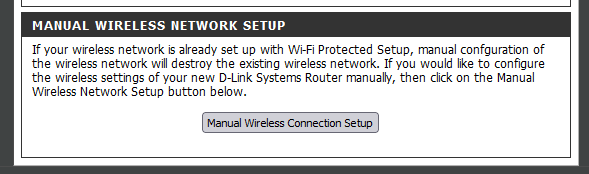
- Temukan menu drop-down mode keamanan nirkabel dan pilih WPA-personal . Sekarang gulir ke bidang kunci yang dibagikan sebelumnya di bagian bawah halaman.

- Masukkan kata sandi Wi-Fi baru di bidang ini dan klik tombol Apply .
- Akhirnya, restart router Anda. Anda dapat melakukan ini dengan menekan tombol pada router itu sendiri atau dasbor D-Link. Pilih tab Pemeliharaan , lalu klik tombol Reboot .
- Kata sandi baru sekarang diatur, yang harus Anda lakukan adalah menghubungkan kembali perangkat Anda di jaringan nirkabel menggunakan kata sandi baru!
Kesimpulan
Kami telah menjelaskan secara menyeluruh prosedur tentang cara mengubah kata sandi Wi-Fi D-Link sehingga siapa pun dapat belajar, bahkan jika mereka bukan geek komputer!
Pastikan untuk mengubah kata sandi Wi-Fi Anda dari waktu ke waktu. Kata sandi Wi-Fi digunakan oleh orang lain yang Anda berikan, dan ini sering dapat menyebabkan penyalahgunaan. Juga, jika kata sandi lemah, tetangga Anda dapat dengan mudah memecahkannya dan mencegah Anda menggunakan kecepatan internet penuh.
Bahaya sebenarnya adalah peretas yang tujuannya bukan untuk mengkonsumsi megabyte jaringan Anda tetapi untuk menyalahgunakan data Anda.
Tetapkan kata sandi Wi-Fi yang kuat menggunakan panduan kami dan nikmati internet berkecepatan tinggi dari rumah Anda!
